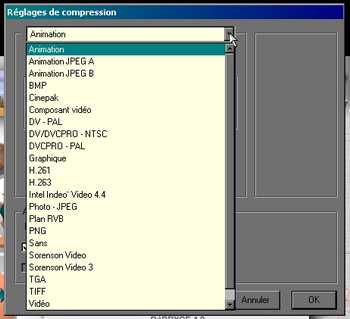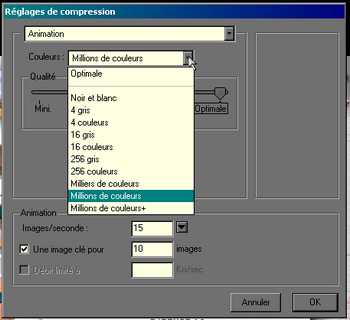Chaque image de l'animation est traitée individuellement. Vous pouvez utiliser les mêmes options de rendu pour des images seules que pour des animations.
En plus des options de rendu standard, vous pouvez définir d'autres paramètres pour des fichiers d'animation dans la boîte de dialogue Render Animation (menu File/Render Animation)
Vous définissez les options de rendu d'une animation dans la boîte de dialogue Render Animation (Rendu de l'animation).
- La boîte de dialogue Rendu de l'animation
Cette boîte de dialogue contient toutes les options dont vous avez besoin pour calculer le rendu de la scène sous forme de film.
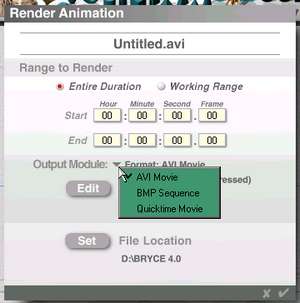
- Nom
Vous pouvez définir le nom et l'emplacement du film final. Par défaut, il a le même nom que le fichier de la scène et il est stocké au même endroit. (Set)
- Le type de fichier (Output Module) : QuickTime (MOV) ou AVI
Vous pouvez choisir le type du fichier du film que vous voulez produire.
- o Sur le Macintosh, vous pouvez calculer la scène dans un fichier QuickTime (MOV) ou alors sous la forme d'une série d'images indexées.
- o Sous Windows, vous pouvez calculer la scène dans un fichier AVI (MOV) ou sous la forme d'une série d'images indexées.
- Compression
Cliquez sur le bouton Changer (Edit) pour accéder à tous les modules de compression disponibles sur votre système
- dans le cas d'un fichier MOV, paramétrez ces boîtes de dialogue
|
||||||||||
- dans le cas d'un fichier AVI, paramétrez cette boîte de dialogue

- Images à calculer
Vous pouvez définir quelles images calculer dans le film final. Vous pouvez calculer toutes les images de l'animation, une plage spécifique ou uniquement les images de la plage de travail.
- Pour lancer le calcul du rendu d'un film :
- 1. Choisissez File/Render Animation (Fichier/Rendu de l'animation). La boîte de dialogue de même nom apparaît.
- 2. Indiquez la destination et le nom du film que vous allez créer (Set)
- 3. Choisissez un format de fichier (Output module)
- 4. Cliquez sur Changer (Edit) pour choisir une option de compression.
- 5. Définissez la plage de rendu.
- Si vous choisissez Images à calculer, indiquez le numéro de la première et de la dernière image de la série.
- 6. Cliquez sur l'icône OK. Bryce calcule le rendu de chaque image du film.

(Enregistrer cette page par "Fichier / Enregistrer sous..." pour utiliser ce tutoriel même déconnecté !)